Если вы не можете войти в свой аккаунт Google, нажмите [Забыли пароль?] чтобы узнать, как войти в свой аккаунт Google. Затем вам будут предложены доступные варианты в зависимости от настроек вашей учетной записи.
Как восстановить пароль Гугл аккаунт на Андроид
Не исключено, что вы потеряли пароль для какого-либо сайта, но не всегда легко найти или вспомнить свой пароль. Сложнее всего, когда вы теряете доступ к такому важному ресурсу, как Google. Для многих это не только поисковая система, но и канал YouTube, целый профиль Android с хранящимся там контентом и многие его сервисы. Однако его система настроена таким образом, что существует очень большая вероятность того, что вы сможете восстановить свой пароль без необходимости создавать новую учетную запись. В этой статье описано, как войти в свою учетную запись, если вы потеряли пароль.
Содержание — Как восстановить пароль аккаунта Google на Android:.
Восстановление пароля учетной записи Google
Сразу стоит отметить, что, как и во многих других сервисах, потерянные пароли в Google не могут быть легко восстановлены, если нет самых элементарных доказательств того, что профиль принадлежит пользователю. Это включает номер телефона или связь с резервной электронной почтой. Однако существует множество способов восстановления учетных записей. Таким образом, если вы являетесь фактическим создателем аккаунта и активно используете его, вы можете легко восстановить доступ и сменить пароль на новый.
Второстепенное, но важное руководство, на которое стоит обратить внимание, заключается в следующем
- Положение. Используйте интернет (домашний или мобильный), где вы чаще всего обращаетесь к Google и его службам, и
- Браузер. Откройте страницу восстановления в предпочитаемом браузере, даже если вы зашли из режима инкогнито.
- Устройство. Начните процесс восстановления на компьютере, планшете или телефоне, который чаще всего подключается к Google и его службам.
Поскольку эти три настройки всегда регистрируются (Google всегда знает IP-адрес доступа к вашему профилю, используемый вами компьютер или смартфон/планшет и используемый вами браузер), мы рекомендуем не менять свои привычки, если вы хотите восстановить доступ. Подключение из неизвестного места (друг, работа, общественное место) с меньшей вероятностью даст положительные результаты.
Шаг 1: Авторизуйте свой аккаунт
Первый шаг — убедиться, что у вас есть учетная запись, для которой вы хотите восстановить пароль.
1. откройте страницу Google, где необходимо ввести адрес электронной почты и пароль. Например, Gmail.
2.Введите адрес электронной почты, соответствующий вашему профилю, и нажмите Далее.
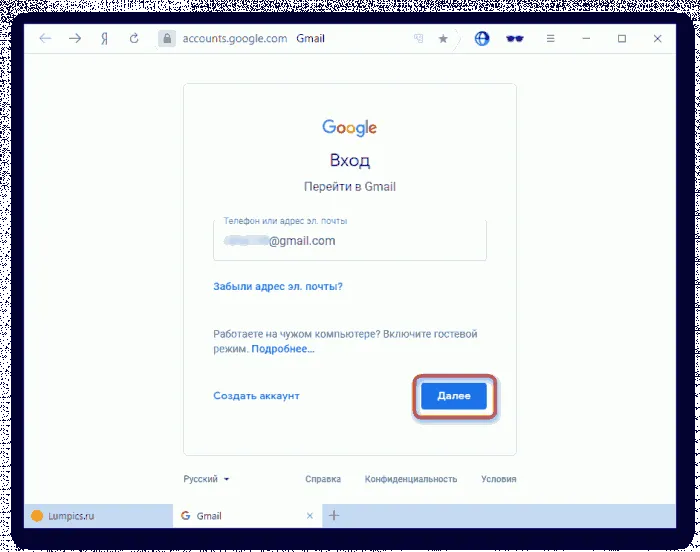
На следующей странице вместо ввода пароля нажмите Забыли пароль? вместо ввода пароля.
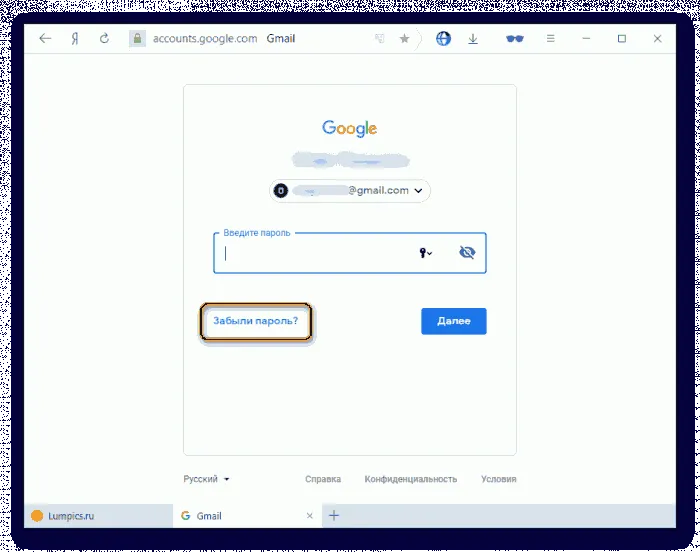
Далее рассмотрим, как восстановить доступ, если вы не помните свой пароль. Для этого выберите Другие методы на этапе, где вам предлагается ввести старый набор символов.
Как посмотреть пароль от аккаунта Google на андроид через сохраненные пароли браузера
Если вы не можете подключиться обычным способом, есть и другие варианты. Большинство пользователей знают, что все их пароли хранятся где-то на устройстве, но не всегда могут быстро найти их в случае необходимости. Однако все современные браузеры хранят информацию, которая может понадобиться в будущем, что позволяет сделать это очень просто.
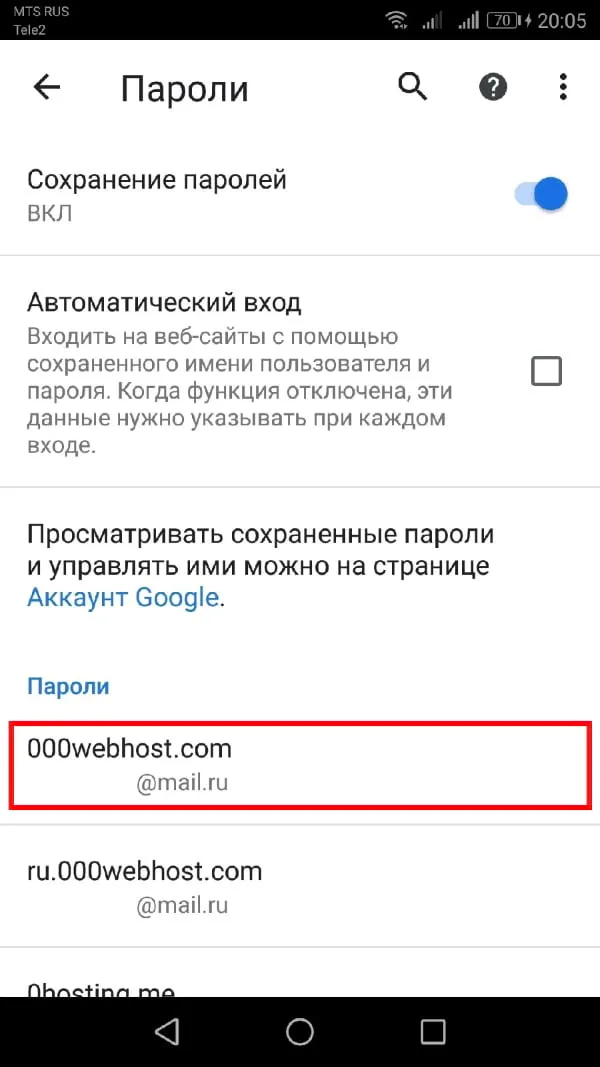
Браузеры хранят пароли для всех приложений, которые пользователь использует для входа в систему
Чтобы восстановить пароль аккаунта Google в браузере, необходимо знать следующие конкретные шаги.
- Сначала необходимо открыть GoogleChrome. Здесь в правом верхнем углу вы увидите три точки, на которые нужно нажать.
- Далее в появившемся меню необходимо перейти к пункту Настройки.
- Здесь пользователь должен перейти к подпункту «Пароли».
- В результате пользователь увидит список всех сайтов, на которые он заходил, и пароли для своих личных аккаунтов. Из них выберите личный аккаунт Google, account.google.com.
- Выбрав его, вы увидите всю необходимую информацию (пароль, адрес и логин (имя)). По понятным причинам пароль изначально скрыт. Чтобы увидеть его, нужно нажать на значок глаза. Затем вам будет предложено ввести пароль с телефона или планшета, чтобы убедиться, что устройство не находится в руках мошенника.
Обратите внимание! В меню есть возможность скопировать пароль в буфер обмена, но для этого необходимо сначала ввести пароль с устройства.
Помимо стандартных опций, сервис Play Market предлагает возможность установки специальных приложений для хранения персональных данных. Самые популярные и надежные из них:.
Они работают аналогичным образом — файлы открываются с необходимым шифрованием, записанным в них. Конечно, для доступа к приложению вам потребуется ввести пин-код.
Важно: Самым надежным ключом на сегодняшний день является отпечаток пальца. Эта функция доступна практически на всех современных смартфонах.
Как узнать свой пароль от аккаунта Google на андроиде через восстановление пароля
Если вы потеряли пароль и вам нужно войти в свой аккаунт Google, вам поможет система восстановления.
Примечание: Хотя эту процедуру можно выполнить с мобильного устройства, рекомендуется использовать компьютер, который обладает многими необходимыми функциями.
Чтобы снова получить доступ к аккаунту Google, перейдите по адресу https: //www.google.com/accounts/recoveryのリンクをたどる必要があります. Здесь пользователю предлагается ввести свой пароль, но поскольку он не помнит его, ему необходимо нажать кнопку «Забыл». Затем система предложит пользователю ввести один из ранее введенных паролей.
Если этот вариант работает, необходимо следовать инструкциям. В противном случае пользователь должен выбрать опцию «Другой метод». Здесь пользователю предлагаются различные варианты доказательства того, что он является владельцем счета. Пользователь должен ответить на один из предложенных вопросов.
- Имя или фамилия, и
- Введите номер телефона, используемый для регистрации или резервного копирования, и
- дополнительный адрес электронной почты, и
- ответ на конфиденциальный вопрос.
Таким образом, доступ может быть восстановлен, если информация известна.
Второй метод восстановления.
Дополнительные адреса электронной почты могут быть утеряны. При использовании этого метода вы не сможете ответить на вопросы безопасности. Однако вам не стоит слишком беспокоиться. Все фотографии, контакты и личные данные могут быть восстановлены другим способом.
Для этого необходимо установить на свое устройство специальную программу GooglePasswordDecryptor. Его цель — получить и расшифровать все пароли, используемые для активации различных служб и приложений. Процесс очень прост. Просто запустите программу и нажмите на кнопку Start Scan. После этого начнется поиск пароля. После завершения процесса весь каталог будет доступен пользователю.
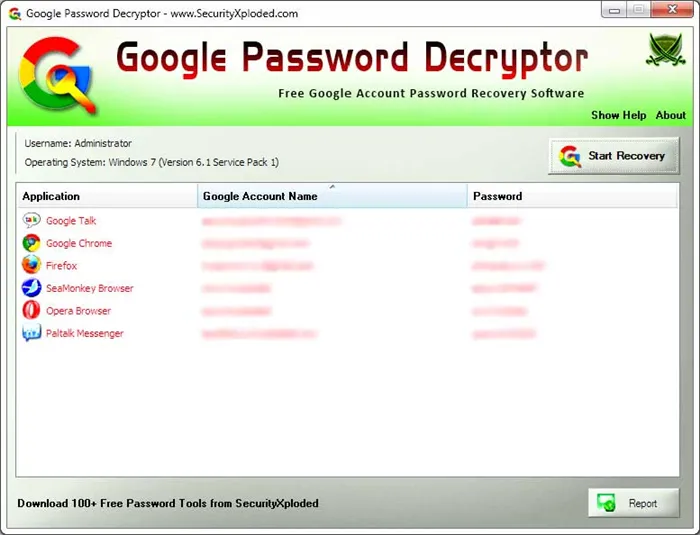
Приложение помогает восстановить потерянные пароли
Как удалить аккаунт Гугл на андроиде, если забыл пароль
Если пароль не удается восстановить, а учетную запись необходимо удалить, вариантов не так много.
Восстановите исходные настройки.
Вы можете использовать функцию сброса, чтобы вернуть устройство в исходное состояние. Это необходимо как в случае утери пароля, так и перед продажей гаджета другому лицу. Существует несколько вариантов удаления информации о пользователе. Самый простой вариант — зайти в меню «Настройки» и создать резервную копию личных данных. Однако в разных моделях телефонов эта функция может располагаться в других местах.
Важно: Лучше всего предварительно прочитать руководство пользователя.
В любом случае, вы должны нажать кнопку. Телефон уведомит вас о том, что все данные будут удалены. После подтверждения начнется процесс сброса к исходным настройкам. После завершения сброса необходимо перезагрузить устройство.
Если само устройство защищено паролем, но его нельзя отозвать, вы можете выполнить сброс следующими способами
- через меню Recovery. Для получения дополнительной информации о том, как это сделать, обратитесь к руководству пользователя устройства,
- Найдите кнопку Reset на устройстве и удерживайте ее в течение длительного времени. На некоторых устройствах он может находиться под задней панелью.
ノート! Еще более серьезным вариантом удаления аккаунта является полное обновление смартфона через персональный компьютер. В этом случае все пользовательские данные и приложения будут удалены.
Коренные права
Некоторым пользователям удается получить root-привилегии на своем устройстве. Это дает им дополнительную возможность удалить свой аккаунт Google. Для этого запустите файловый менеджер Root Explorer, найдите файл accounts.db и удалите его.
Удаление данных приложения
На некоторых устройствах существует другой способ удаления данных. Для этого необходимо запустить приложение «Системные настройки». Оттуда перейдите в раздел «Приложения», выберите «Учетные записи Google» и нажмите на кнопку «Удалить данные».
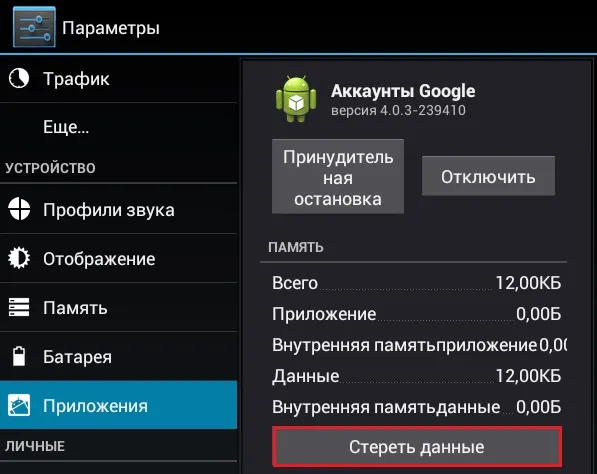
На некоторых устройствах вы можете удалить данные через Службы Google.
Поэтому даже если вы потеряли почти все свои данные, у вас есть шанс вернуть свой аккаунт Google. И даже если вы не можете этого сделать, чтобы защитить себя от мошенников, вы можете просто удалить все личные данные со своего устройства.
Вы уверены в своем пароле, но он не подходит? Первое, что нужно сделать, — проверить резервную копию электронной почты или SMS. Если кто-то другой получил доступ к вашему аккаунту Google, вы получите уведомление о том, что вы вошли в систему с неизвестного устройства.
Не помню пароль — как его восстановить?
Если вы не можете войти в свой аккаунт Google, нажмите [Забыли пароль?] чтобы узнать, как войти в свой аккаунт Google. Затем вам будут предложены доступные варианты в зависимости от настроек вашей учетной записи.
Используйте ранее использованный пароль
Если вы уже хотя бы раз меняли его, система сначала попросит вас ввести один из них. Если вы успешно вошли в систему, вам будет предложено установить новый пароль (помимо тех, которые вы уже использовали).
Этот метод полезен только для срочной смены пароля, который пользователь не помнит. В других случаях нажмите «Другой метод».
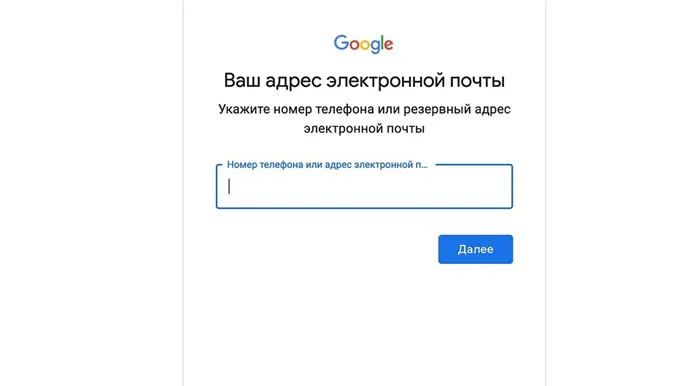
По номеру телефона или E-mail
Если вы задали номер мобильного телефона или резервную почту в настройках аккаунта Google, вам будет предложено использовать их для доступа к аккаунту.
В новом окне вам будет предложено сбросить настройки аккаунта Google, используя номер телефона. Вы увидите последние 3 цифры номера подключенного телефона и кнопку «Получить SMS» — нажмите на нее. Через некоторое время вы получите сообщение с кодом, который нужно будет указать на сайте. С 2020 года также доступно подтверждение номера по звонку.
Вы также можете восстановить доступ к своему аккаунту Google, используя резервную копию электронной почты. После регистрации вы получите сообщение со ссылкой для перехода по этому адресу. Независимо от выбранного метода, в новом окне вам будет предложено дважды ввести новый пароль и сохранить его.
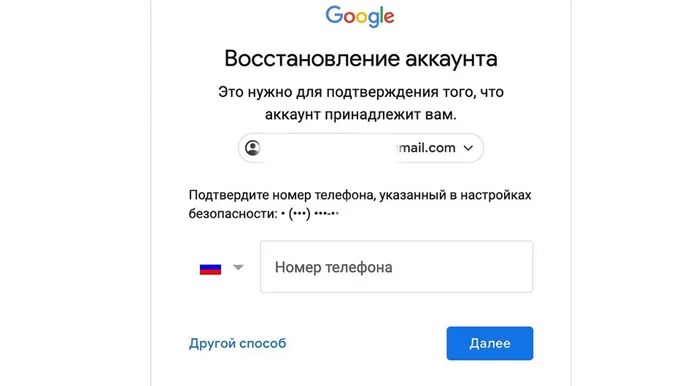
Через Android
Вы можете получить доступ к своему аккаунту Google с подключенного к нему телефона.
Как сбросить настройки аккаунта Google на Android — инструкции:
- На веб-сайте обратите внимание на модель и номер вашего устройства,
- на телефоне, откройте уведомление Google,
- Нажмите «Yes» для подтверждения сброса и введите комбинацию цифр с помощью клавиатуры,
- после завершения откроется окно сброса пароля.
Это немного отличается от того, если вы сбросили настройки собственного телефона и удалили все содержимое из его памяти.
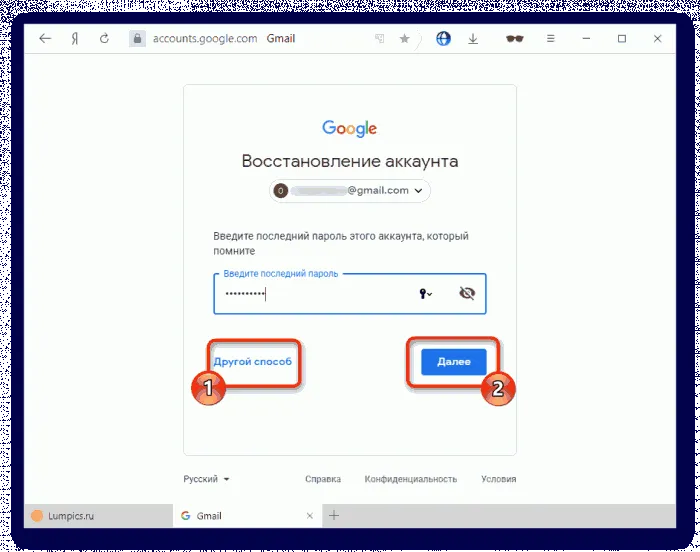
Как восстановить учетную запись Google после сброса настроек телефона
- перейдите по адресу accounts.google.com/signin/recovery
- ユーザー名を入力して下さい、.
- введите любой пароль, который вы помните.
Затем появится окно с новым паролем или дальнейшими инструкциями для получения доступа. Процесс аналогичен приведенным ниже инструкциям. Однако в данном случае вы используете смартфон, подключенный к вашему счету, поэтому процесс будет проще и быстрее.
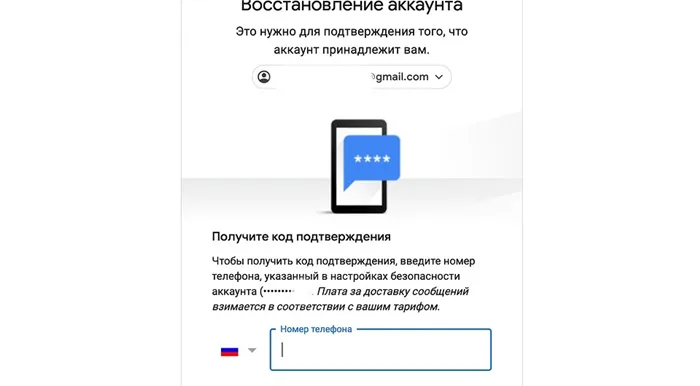
Когда все остальное не помогает
Если в настройках нет подключенных телефонов и E-mail или вы их не помните, поможет обращение в службу поддержки.
Он откроет форму запроса после того, как вы обойдете все предложенные ранее способы восстановления аккаунта.
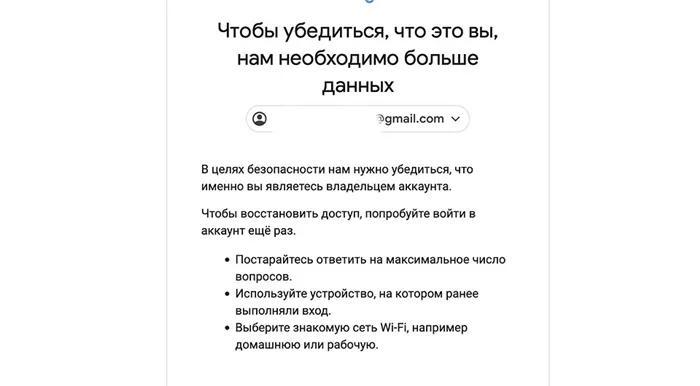
Забыл логин, как поступить?
Нажмите на «Забыли адрес электронной почты», а затем введите номер телефона или адрес электронной почты. Если это не помогло, проверьте входящие SMS и другие электронные письма. В одном из них обязательно будет сообщение о регистрации вашего аккаунта и уведомлениях от других служб Google.
Если сообщения нет (возможно, вы его удалили), то просто введите все контакты. В отличие от пароля, здесь попытки бесконечны (появляется только капча).
Каждый раз система будет вводить все ваши связанные учетные записи или вы получите сообщение о том, что учетная запись не может быть найдена. Когда появится ваш логин, выберите его. Затем следуйте инструкциям по восстановлению пароля из раздела выше.
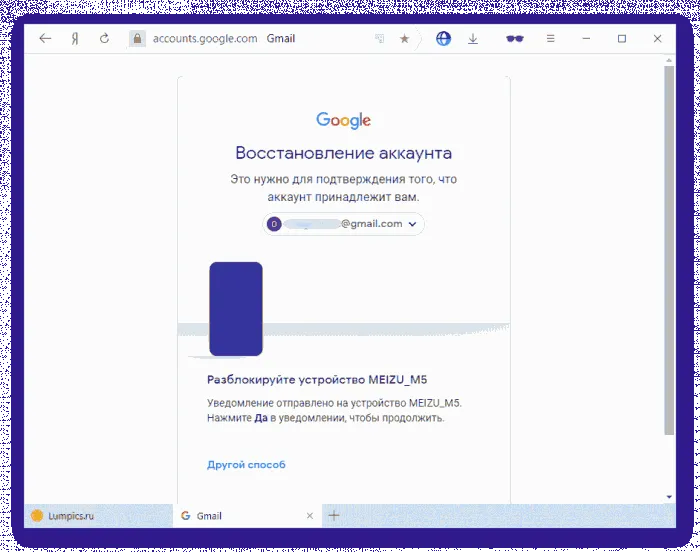
Ранее удалил аккаунт Гугл — как восстановить его?
Если вы ранее закрыли свой аккаунт самостоятельно, просто войдите в систему обычным образом. Вы увидите сообщение «Учетная запись была удалена, но вы можете ее восстановить». Подтвердите и следуйте инструкциям.
Как восстановить удаленный аккаунт Google из самого сервиса? Это невозможно, и пользователь теряет его навсегда. Администраторы Google могут самостоятельно удалить аккаунт в следующих случаях
- он закрыт уже более месяца,
- вы были заблокированы за плохое поведение,
- Вы были неактивны более 1 года.












